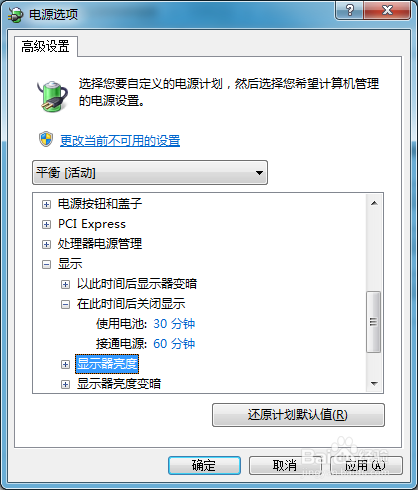1、打开Windows 7系统控制面板窗口;
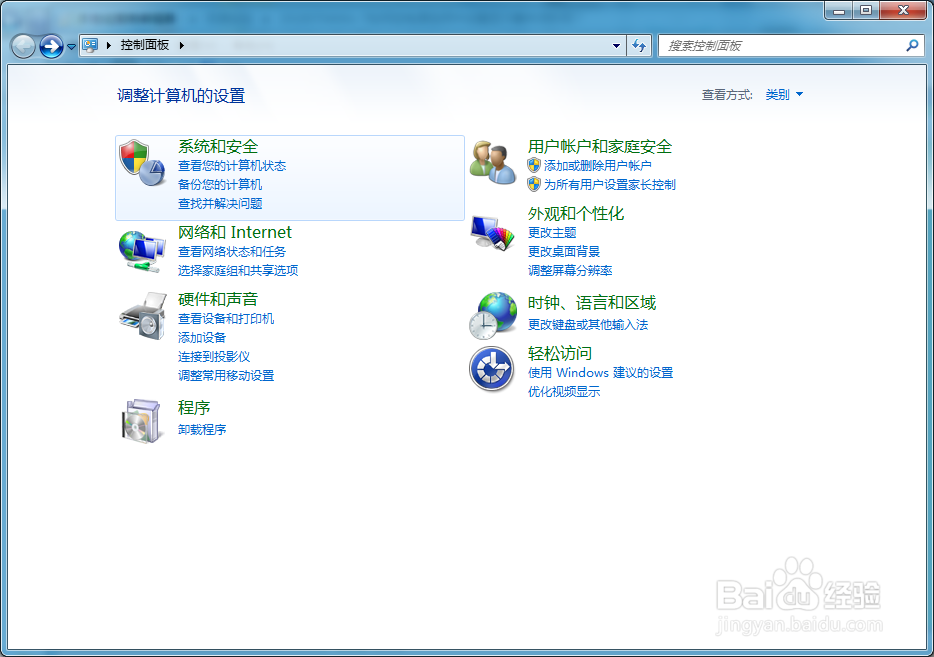
2、点击“系统和安全”;
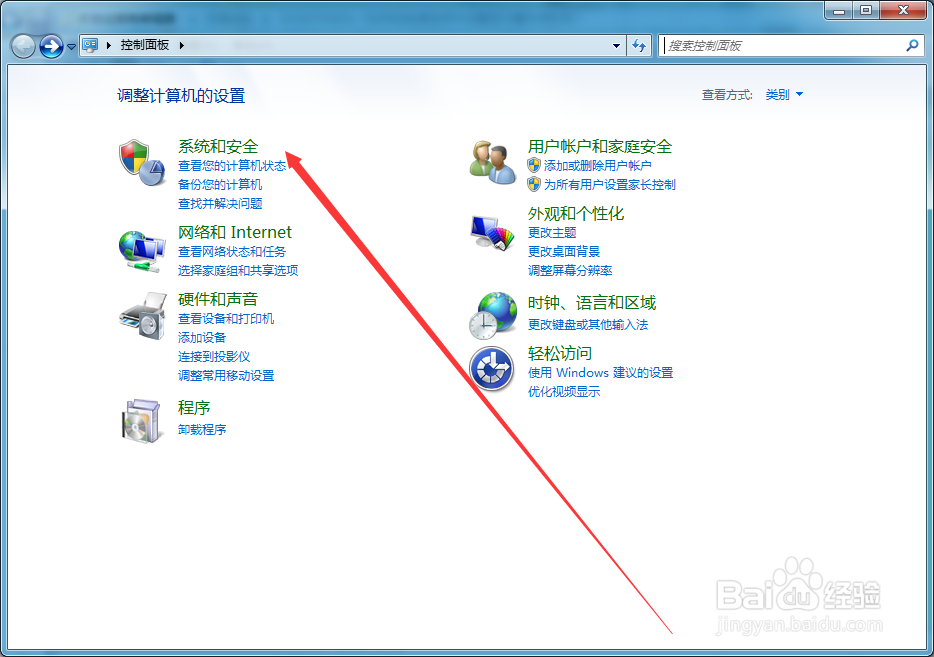
3、点击“电源选项”;
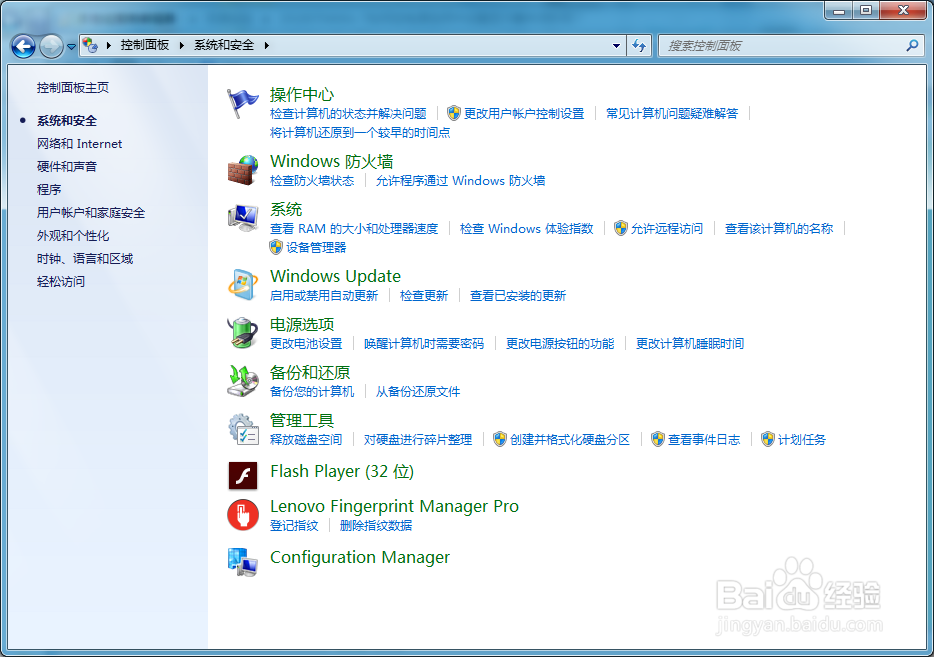
4、点击“更改计算机睡眠时间”;
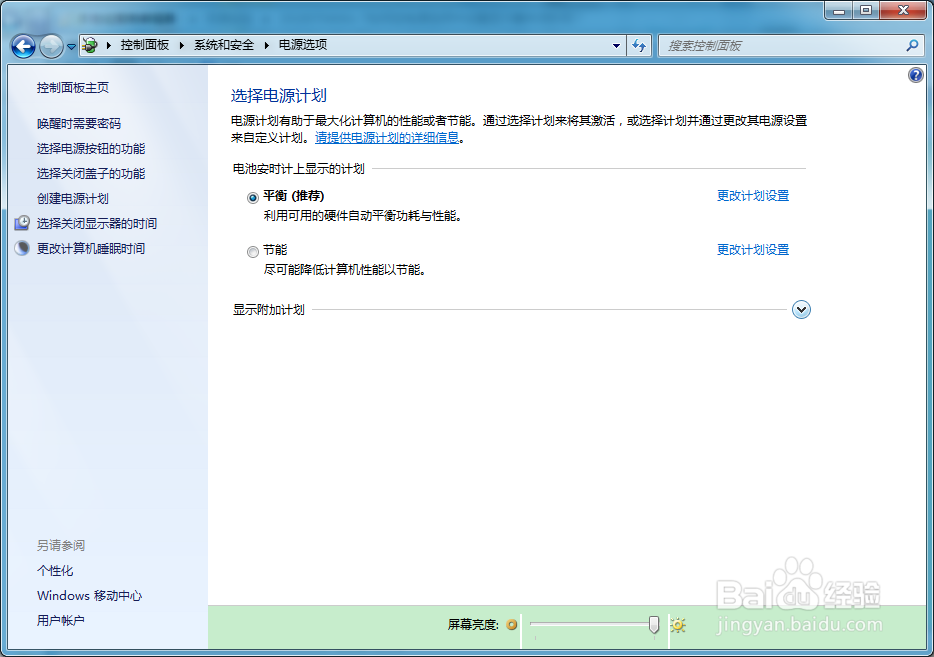
5、点击“更改高级电源设置”;

6、电源选项对话框自动打开;
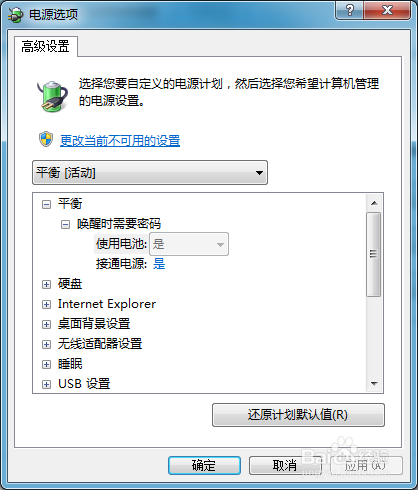
7、展开对话框中的“显示”子项目;

8、展开“在此时间后关闭显示”;
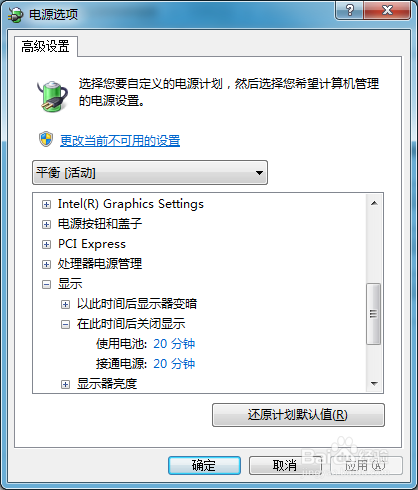
9、设置使用电池和接通电源后的时间;

10、点击对话框中的“确定”按钮。
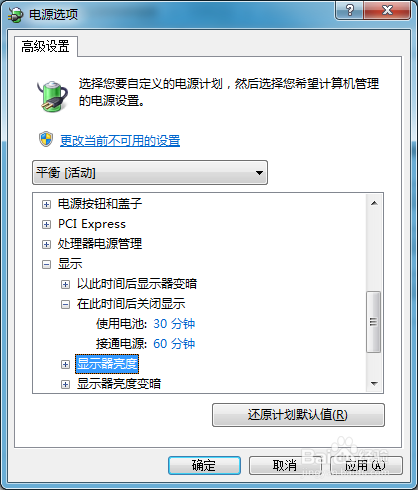
时间:2024-10-31 08:37:07
1、打开Windows 7系统控制面板窗口;
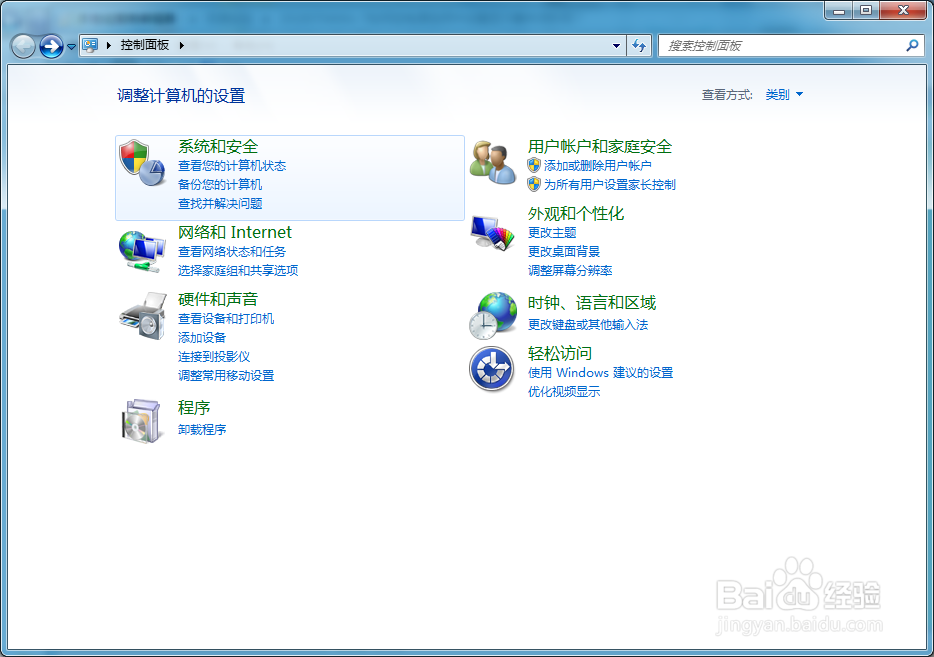
2、点击“系统和安全”;
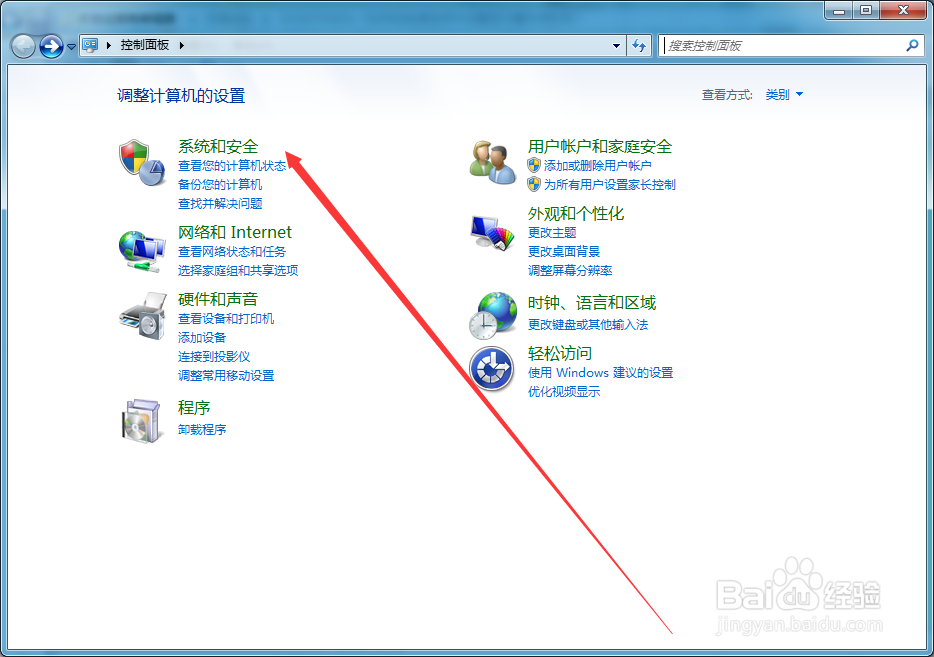
3、点击“电源选项”;
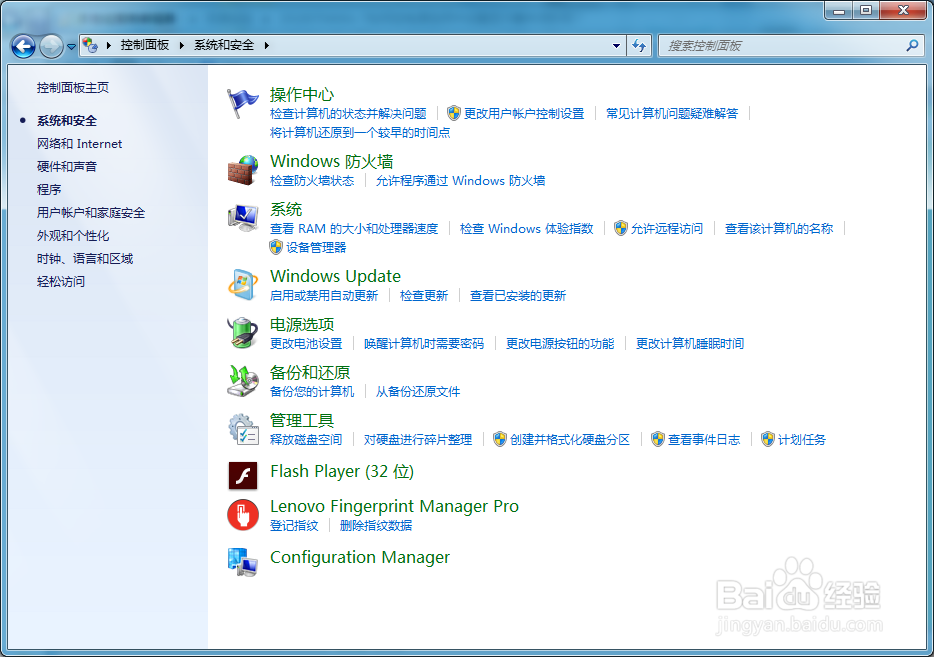
4、点击“更改计算机睡眠时间”;
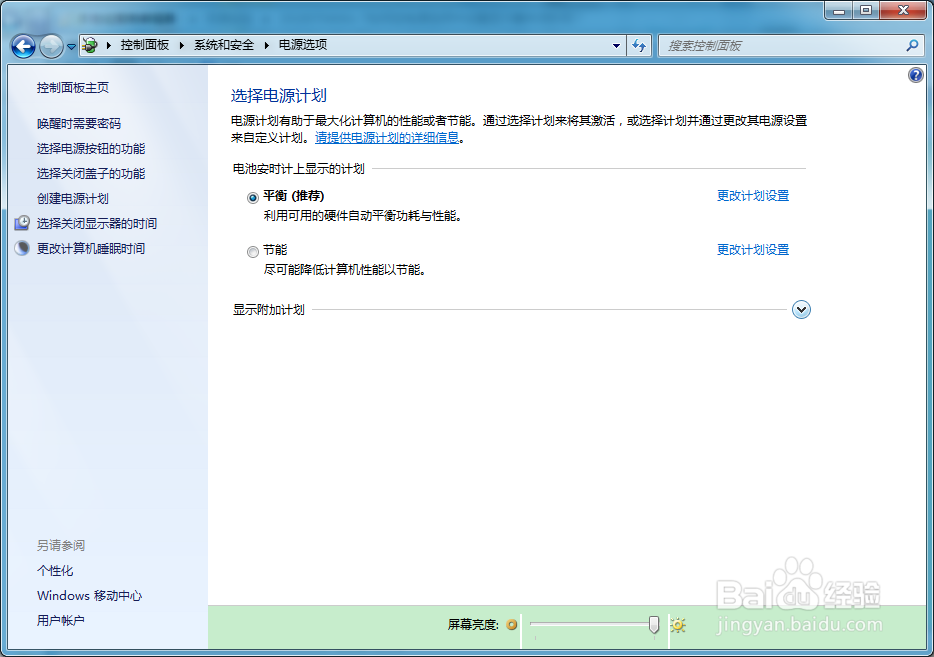
5、点击“更改高级电源设置”;

6、电源选项对话框自动打开;
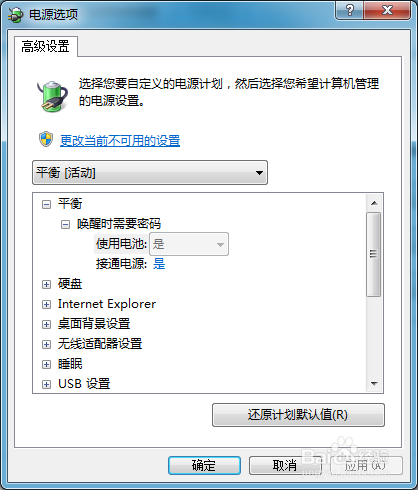
7、展开对话框中的“显示”子项目;

8、展开“在此时间后关闭显示”;
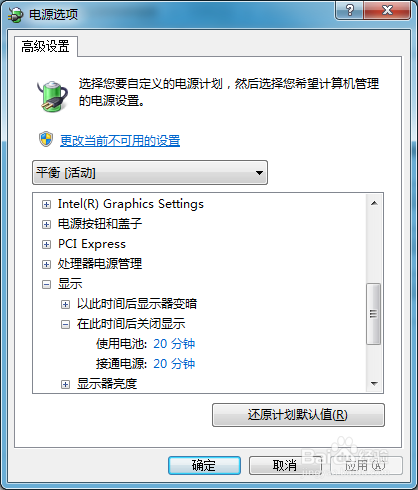
9、设置使用电池和接通电源后的时间;

10、点击对话框中的“确定”按钮。